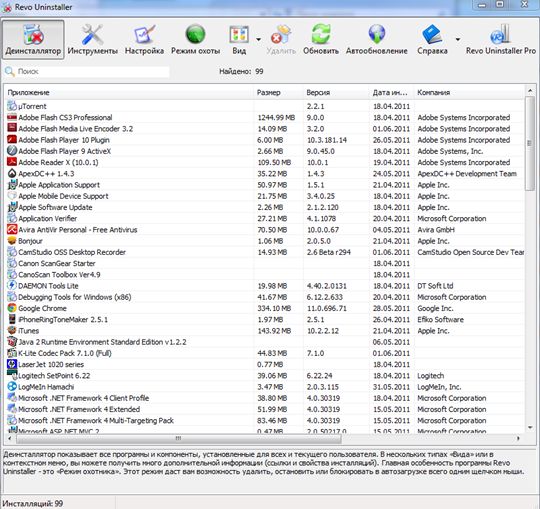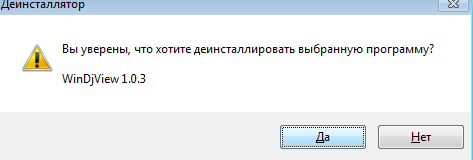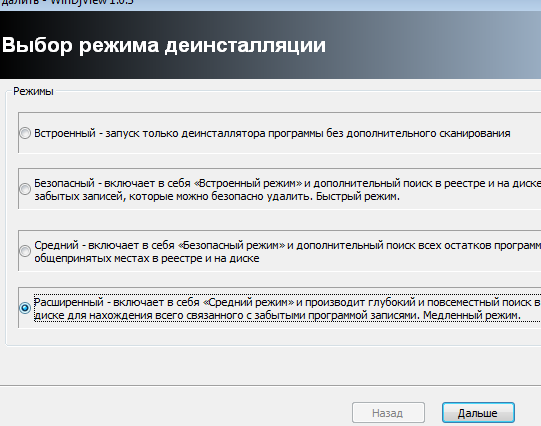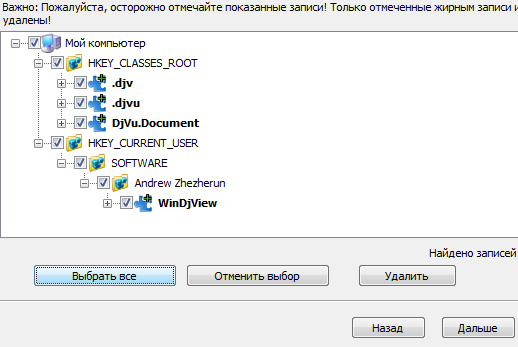Чтобы содержать компьютер или ноутбук в чистоте, нужно иногда избавляться от ненужных программ, которыми Вы уже давно не пользуетесь. А грамотно удалять программы тоже нужно уметь. Поэтому мы сегодня об этом и поговорим.
Все мы знаем про стандартные методы Windows – «Установка и удаление программ», конечно, это лучше, чем просто удалить значок программы на рабочем столе и думать, что Вы от нее избавились.
Существует много способов, как полностью удалить программы с компьютера. Дело в том, что большинство файлов оставляют в реестре после себя остатки записей, а также различные скрытые файлы и папки в Windows. Чтобы весь этот мусор не накапливался и не создавал проблем, можно воспользоваться утилитой под название Revo Uninstaller.
Удаление с помощью Revo Uninstaller
Данная утилита является бесплатной, хотя есть и платная версия. Занимается она тем, что удаляет любой софт со всеми ненужными скрытыми и забытыми файлами и записями. Программа действительно мощная и я Вам ее рекомендую. Есть и аналогичная программа Uninstall Tool о ней мы писали вот здесь. Также она поддерживает русский язык, с простым и понятным интерфейсом, так что, ниже я сразу опишу, как ей пользоваться.
Скачать данную утилиту можно отсюда, а тем временем мы займемся делом.
Как только Вы ее установили, запускаем и видим вот такое окно:
Здесь мы видим все установленные на компьютере программы, просто нужно выбрать ту, которую собираетесь удалить. Может появится сообщение о подтверждении удаления, нажимаем «Да».
В следующем окне нам нужно будет выбрать режим удаления, их всего четыре: Встроенный, Безопасный, Средний и Расширенный. Лучше всего, конечно, выбрать расширенный режим, но он является медленным, так что, выбирать Вам.
После выбора нужно режима, начнется удаление программы. Когда удалиться сама программа, начнется сканирование на остатки различного мусора и записей в реестре. Как только весь мусор будет найден, выделяем его галочками, хотя они выделяются автоматически, и нажимаем «Удалить».
Если никакого мусора не нашлось, то это тоже хорошо, так как, стандартный деинсталлятор сделал всю работу за Вас.
Как видите программа проста в управлении и удаляет начисто все, что не нужно.
Как удалить программу, которой нет в списке
Это интересно: Как удалить приложения Windows 10
Допустим, в списке программ, нету той, которую Вы бы хотели удалить, хотя на компьютере она установлена, что тогда делать? Тут тоже все довольно просто. В утилите Revo Uninstaller есть встроенная команда «Режим охоты». Нажимаем на кнопку Режим охоты, после этого, утилита свернётся в трей, а на экране появится прицел, которым мы можем двигать.
Перетаскиваем это прицел на ту программу, которой нет в списке, и Вы хотите ее удалить. Прицел попробует распознать программу и предложит некоторые действия: Удалить, остановить автозапуск, завершить процесс и т. д. Просто выбирайте нужный Вам вариант.
Как я уже сказал, программа способна эффективно удалять программы, ссылка на скачивания находится выше, если кто не увидел, а на этом все.